
LibreOffice má mnoho užitečných funkcí, ale můžete přidat ještě více. Stejně jako doplňky Firefoxu nebo rozšíření pro Chrome můžete do LibreOffice přidat rozšíření a rozšířit tak jeho možnosti.
Například existují rozšíření, která přidávají rozšířené dialogové okno Najít a nahradit pro Writer ( AltSearch ), kontrola gramatiky pro Writer ( Světloodolný ), a Kalendář pro Calc , plovoucí Vyhledávací okno v Calc a schopnost provádět výpočty přímo v dokumentu Writer ( Mith ). V základní instalaci LibreOffice jsou také zabudována některá rozšíření.
Do LibreOffice Writer přidáme rozšíření AltSearch, abychom vylepšili dialogové okno Najít a nahradit jako příklad, který vám ukáže, jak nainstalovat, nastavit a používat rozšíření v LibreOffice. Existuje mnoho dostupných rozšíření, některé fungují ve všech programech LibreOffice a některé jsou určeny pro konkrétní programy. Ukážeme vám, kde můžete procházet a stahovat rozšíření určená pro LibreOffice.
Pokud chcete nainstalovat rozšíření pro konkrétní program LibreOffice, otevřete jej. V opačném případě můžete některý z programů otevřít. Pro náš příklad použijeme Writer, takže otevřeme Writer. Poté přejděte do nabídky Nástroje> Správce rozšíření.
POZNÁMKA: Správce rozšíření je ve všech programech LibreOffice stejný, takže můžete přidat rozšíření, a to i ty specifické pro program, z libovolného programu LibreOffice. Chcete-li však otestovat a použít příponu specifickou pro program, musíte být v programu, pro který byla vytvořena.
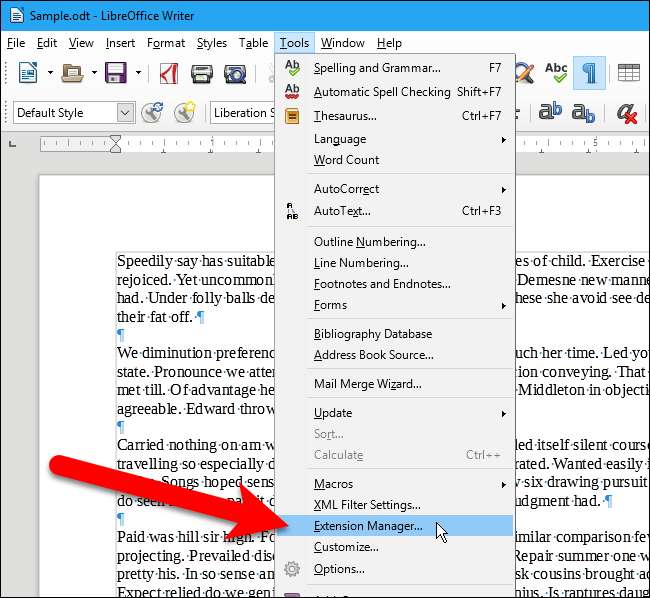
Chcete-li procházet a stahovat rozšíření pro LibreOffice, navštivte web Centrum rozšíření LibreOffice . Centrum rozšíření můžete také otevřít kliknutím na odkaz „Získat další rozšíření online“ v dialogovém okně Správce rozšíření.
POZNÁMKA: Některá rozšíření mají na své stránce v Centru rozšíření varování: „Tento produkt nebyl vydán více než 1 rok a již nemusí být udržován.“ To nutně neznamená, že byste toto rozšíření neměli používat. Rozšíření AltSearch má tuto zprávu, ale zdá se, že funguje dobře. Pokud rozšíření funguje a dělá to, co chcete, pokračujte a použijte jej. Centrum rozšíření je oficiální web LibreOffice, takže rozšíření stažená z tohoto webu by měla fungovat a měla by neobsahovat viry nebo malware. Stále však doporučujeme zkontrolovat stažené soubory pomocí váš oblíbený antivirový program být v bezpečí.
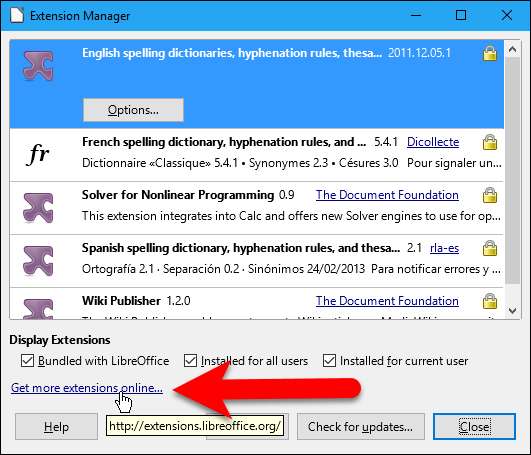
Pokud kliknutím na odkaz v dialogovém okně Správce rozšíření přejdete do centra rozšíření, dostanete se na domovskou stránku centra. Kliknutím na tlačítko „Rozšíření“ v horní části stránky otevřete seznam rozšíření a vyhledávací nástroj pro vyhledání konkrétních typů rozšíření nebo rozšíření pro konkrétní program LibreOffice nebo pro konkrétní verzi LibreOffice.
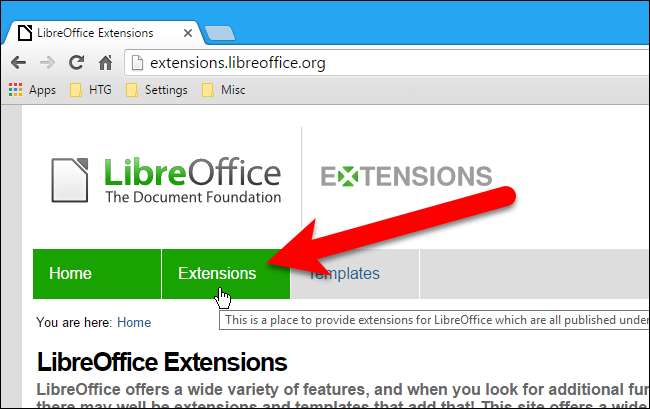
Jakmile najdete příponu, kterou chcete nainstalovat, stáhněte si ji (bude ve formátu souboru .oxt), poté se vraťte do dialogového okna Správce rozšíření a klikněte na „Přidat“.
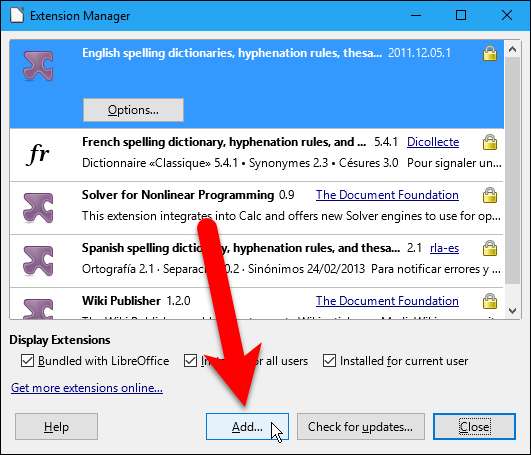
V dialogovém okně Přidat příponu (y) přejděte na místo, kam jste staženou příponu uložili, vyberte soubor .oxt a klikněte na „Otevřít“.
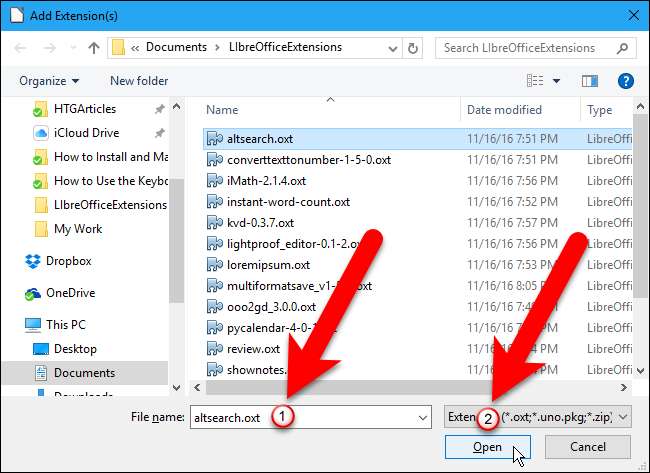
Rozhodněte se, komu chcete rozšíření do počítače nainstalovat, pro všechny uživatele nebo pouze pro sebe, a klikněte na příslušné tlačítko.
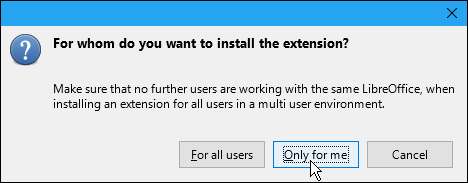
Některá rozšíření mohou mít licenční smlouvu, kterou musíte přijmout. Pokud se zobrazí následující dialogové okno, pokračujte v instalaci rozšíření kliknutím na „Přijmout“.
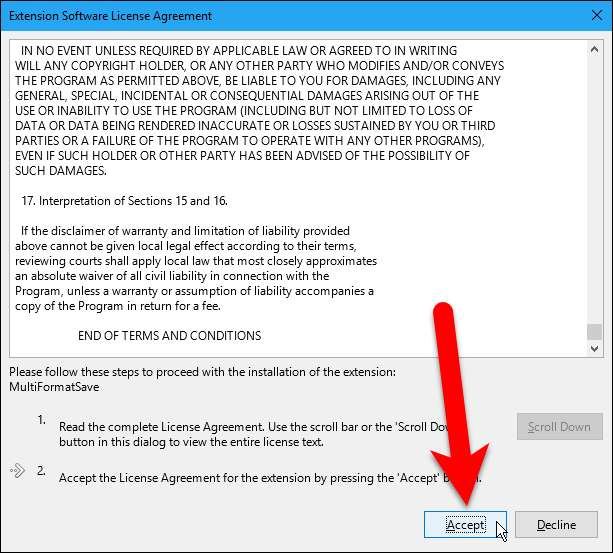
Přípona se přidá do seznamu v dialogovém okně Správce rozšíření. Kliknutím na nově nainstalovanou příponu se odhalí dvě tlačítka umožňující zakázat nebo odebrat příponu.
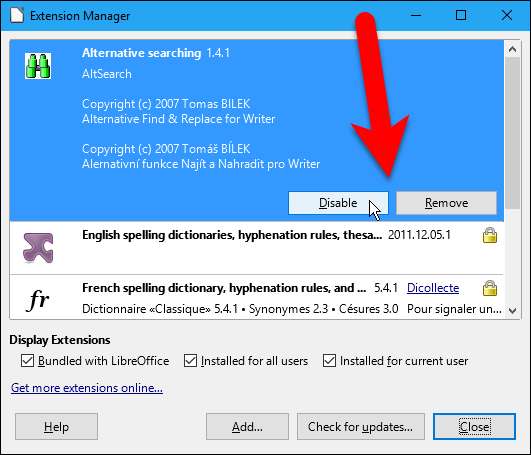
Pomocí příslušných tlačítek můžete rozšíření deaktivovat nebo odebrat. Pokud má rozšíření další možnosti, které můžete nastavit, při výběru tohoto rozšíření se zobrazí tlačítko Možnosti, pomocí kterého můžete změnit různá nastavení pro dané rozšíření.
Pokud jste dokončili instalaci a správu rozšíření, klikněte na „Zavřít“.
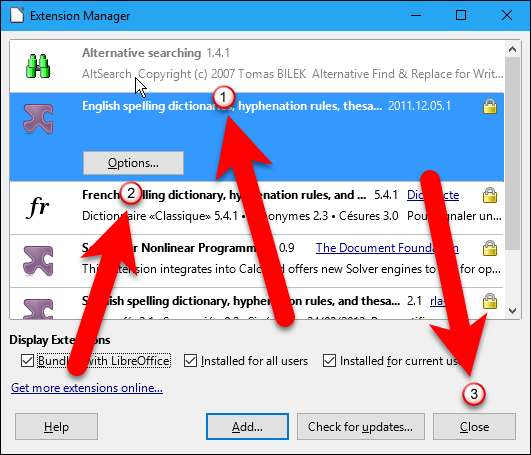
Použití rozšíření závisí na rozšíření, které jste nainstalovali. Některá rozšíření přidávají do oblasti panelu nástrojů vlastní panel nástrojů, jiná přidávají položky do nabídky a některá umožňují obojí. U některých rozšíření je na webové stránce rozšíření v Centru rozšíření popis, který popisuje, jak k nim získat přístup a jak je používat. Ne všechna rozšíření však mají pokyny, jak najít položku nabídky nebo panel nástrojů, který byl pro příponu přidán. Možná budete muset jít hledat příkaz k použití rozšíření.
U rozšíření AltSearch bude do oblasti panelu nástrojů v horní části okna Writeru přidán panel nástrojů s jediným tlačítkem. Pro přístup k rozšíření můžete také přejít na Nástroje> Doplňky> Alternativní vyhledávání. U tohoto rozšíření je původní dialogové okno Najít a nahradit stále k dispozici v části Úpravy> Najít a nahradit.
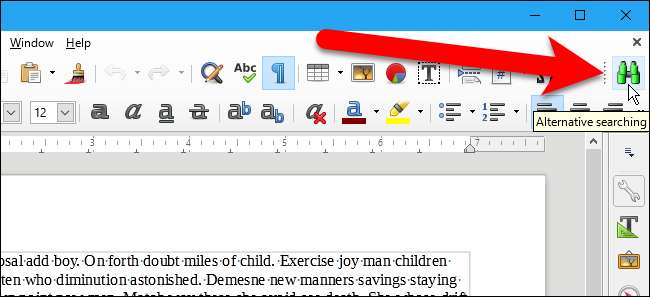
Pokud se rozšíření ve vašem seznamu aktivně udržují, mohou být aktualizována. Chcete-li zkontrolovat, zda byla některá z rozšíření aktualizována, klikněte na „Zkontrolovat aktualizace“.
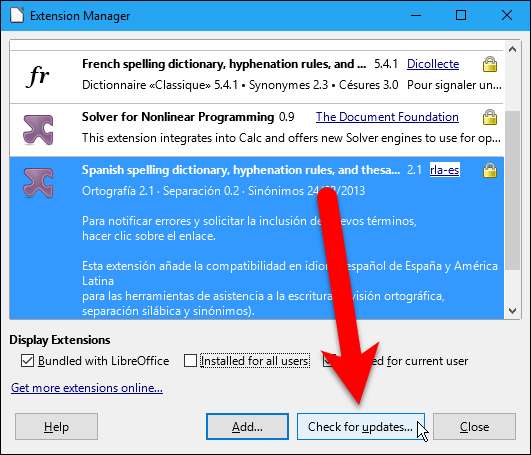
Otevře se dialogové okno Aktualizace rozšíření a v pravém horním rohu se zobrazí zpráva „Kontrola“.
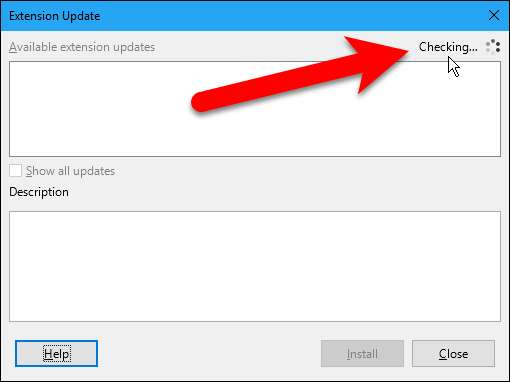
V našem případě nebyly k dispozici žádné aktualizace. Pokud má vaše rozšíření k dispozici aktualizace, zobrazí se v poli Dostupné aktualizace rozšíření, kde je můžete vybrat a aktualizovat kliknutím na „Instalovat“. Po dokončení aktualizace rozšíření klikněte na „Zavřít“.
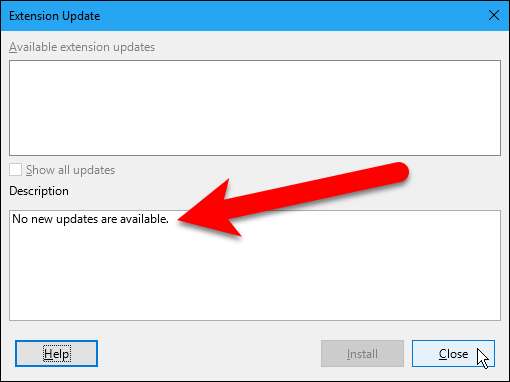
Rozšíření slouží k tomu, aby byla sada LibreOffice ještě užitečnější, a je velmi schůdnou alternativou k Microsoft Office. Nebojte se procházet dlouhým seznamem rozšíření a uvidíte, co vás zaujme.







